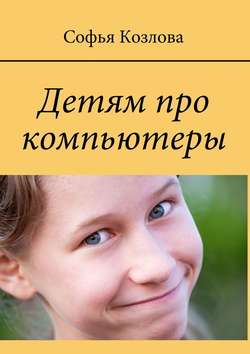Читать книгу Детям про компьютеры - Софья Козлова - Страница 3
Занятие первое: Что такое Windows
ОглавлениеКомпьютер должен обрабатывать информацию. Но для этого сначала нужно научить его хранить, понимать, и показывать на экране слова, цифры и команды, которые человек вводит с клавиатуры. Этим занимается одна основная программа – операционная система. Именно она отвечает за все действия, которые кажутся такими простыми.
– Но простота эта обманчива, как любит говорить таинственным голосом наш учитель математики, когда задаёт на контрольной маленькую задачку.
Да, простота часто обманчива. Но тут нет подвоха. С помощью хорошей операционной системы иметь дело с компьютером действительно становится просто. Операционная система – мостик между железом компьютера и программами, которые на нём работают, прослойка, берущая на себя все сложности работы с техникой. А вам остаётся всего лишь тыкать мышкой, а теперь уже иногда и просто пальцами, в экран.
– Операционная система Виндовс, Винды! Я знаю, это такие цветные квадратики, которые появляются, когда включаешь компьютер. Их изобрёл Билл Гейтс. И компьютеры тоже он изобрёл. Он теперь самый богатый человек на Земле!
Да, Билл Гейтс очень богат. Но на самом деле ничего нового он не изобретал. Первые прародители компьютеров появились ещё в девятнадцатом веке.
– Вы обещали начать с двадцатого.
Да, извините. Хотя и в начале двадцатого компьютеры умели выполнять только простейшие арифметические действия.
– Значит, это были калькуляторы.
Постепенно они всё больше и больше совершенствовались. Но даже калькулятор надо научить понимать задания и выдавать полученный результат.
Во второй половине двадцатого века, когда Билл Гейтс ещё только учился в школе, уже существовали и успешно работали большие компьютеры, и к ним были написаны операционные системы. Стояли такие вычислительные машины в основном в университетах и научных центрах, и ученые выполняли на них свои сложные научные расчеты.
Компьютеры эти были очень большого размера, занимали целую комнату, и стоили, конечно, очень дорого.
– Ничего себе. Папа вряд ли согласился бы, чтобы в нашей квартире один компьютер занимал целую комнату.
Были компьютеры, размещавшиеся даже на нескольких этажах.
Новая коммерческая идея заключалась в том, чтобы сделать компьютеры маленькими и дешёвыми, не для учёных, а для обычных людей – в каждый дом.
Может, сначала такому компьютеру было бы не по силам посчитать траекторию движения космического корабля, но зато на нём дети могли бы играть в игры.
– Взрослые тоже не прочь поиграть в игры.
Ну и взрослые тоже могли бы играть в игры.
В общем, так появились персональные компьютеры. Вернее, они тоже уже существовали – корпорация Эппл Макинтош и ещё несколько фирм выпускали небольшие компьютеры. Но фирма АйБиэМ решила поставить производство на поток. По-английски названия этих фирм пишутся как «Apple Macintosh» и «IBM».
Так вот IBM сделала ставку на дешевизну и широкую доступность новых компьютеров.
– Дешевизна и доступность это хорошо. Им надо ещё над этим поработать.
Кроме того IBM первая решилась не держать в тайне секреты производства, а объявила открытые стандарты – опубликовала все технические данные и призвала других производителей выпускать вычислительную технику по этим стандартам.
На рынке готовы были появиться удобные и доступные компьютеры. Для них не было только программного обеспечения, не было операционной системы, а значит, и не было игр.
– Тяжёлая ситуация.
– Просто критическая.
Компьютеры назвали английской аббревиатурой IBM PC. Произносится «АйБиэМ ПиСи». IBM – название фирмы производителя, PC от слов Personal Computer – Персональный Компьютер. А Билл Гейтс как раз и получил заказ на написание операционной системы для этого компьютера. Поскольку разработка такой большой программы – дело трудоёмкое, он основал целую корпорацию и назвал её Майкрософт.
– И всё закончилось хорошо?
Да, как в голливудских фильмах. Хотя, так же как в этих фильмах, можно сказать, что продолжение следует.
Первая операционная система для IBM PC называлась MS DOS, а второй была создана система Windows. Она и захватила мировой рынок. А дальше Microsoft стала улучшать Windows и писать к ней разные программы-приложения для рисования, для работы с текстами, с таблицами цифр и много-много других.
– И игры, конечно.
Ну конечно. Куда же без них. В первую версию Windows уже входило несколько игр. Карточный пасьянс и искателя мин я помню точно.
– Сами помните? Ведь это было так давно!
Ну всё-таки не так уж давно, в 1985. Примерно 30 лет назад. Впрочем я действительно начал не с самой первой версии. Ведь тогда персональный компьютер был большой редкостью, и я далеко не сразу смог его себе позволить.
– Как я вас понимаю!
Спасибо.
С тех пор многие фирмы, производящие вычислительную технику, стали выпускать персональные компьютеры и делать их «IBM совместимыми», то есть такими же, как компьютеры IBM. А многие люди и фирмы, пишущие и продающие программы, стали писать их «под Windows» или «на платформе Windows». То есть программы были рассчитаны на совместную работу именно с операционной системой Windows.
– «На платформе Windows». Так и представляю себе железнодорожную платформу, на которой красивыми буквами написано «Windows».
Тут скорее более уместна аналогия с земной платформой. Windows – это основа и опора для остальных программ.
– А я знаю, что слово «window» по-английски значит «окно», а «windows» это, получается, «окна»!
Да ты, Петя, просто знаток английского.
– А ещё я знаю, почему она так называется!
И почему же?
– Папа мне говорил, это потому, что все программы открываются каждая в своей рамочке-окне!
Правильно. Основной элемент Windows – это именно окна. Их можно открывать и закрывать. Каждая программа работает в своём собственном окне.
И, кстати, окна тоже придумал не Билл Гейтс. Эта идея уже была в операционной системе Macintosh, разработанной корпорацией Apple под руководством Стива Джобса.
– Я знаю, Эппл – это айфон и айпад. Они такие красивые, беленькие. Я так хочу себе такой телефон.
Да, Маша, совершенно верно. Сейчас продукция Apple очень популярна. Но в те времена Windows удалось вырваться вперед. IBM PC не были такими красивыми, но зато были гораздо дешевле и доступнее.
Обычно у окна в правом верхнем углу есть специальная кнопка с крестиком, для того, чтобы его закрыть, и кнопка, чтобы убрать окно с экрана – это называется свернуть или минимизировать. Рядом есть кнопка, которая разворачивает окно во весь экран монитора или же уменьшает его до средних размеров, так, чтобы были видны и другие открытые окна. Тогда размер окна можно менять, растягивая его рамку мышкой.
– Какие умные окна, столько всего умеют.
А ещё обычно у окон сверху написаны их имена.
– Имена? К окнам надо обращаться по имени? Может у них ещё и отчества есть?
Ты будешь смеяться, но у окон действительно есть понятие родительского окна, то есть окна, откуда его открыли. А в качестве имени окна обычно используется название запущенной в нём программы, открытого документа или какое-то понятное описание.
Вообще набор элементов на экране, которые человек использует для общения с компьютером, называется пользовательским интерфейсом. Так что окна – это часть интерфейса.
– «Интерфейс» красиво звучит.
Слово «интерфейс» означает лицевую сторону чего-либо. Связь предмета с внешним миром. Вам не нужно разбираться, что там внутри, главное знать, как добиться желаемого результата.
Интерфейс автомобиля – это руль, а также педали газа и тормоза. Можно ещё добавить ручку переключения скоростей, крышку для заправки топливного бака и приборы вроде спидометра. С помощью всего этого человек управляет машиной. А технические детали внутреннего устройства двигателя водителю знать не обязательно.
Интерфейс телевизора – это пульт управления. А интерфейс водопровода для вас – это ручка на кране с водой.
– А у меня на кране с водой две ручки.
Тогда ещё важно знать, какая из них для холодной воды, а какая для горячей.
– Но, если интерфейс телевизора – это его пульт, то получается, что интерфейс компьютера – это клавиатура.
Нет, Маша, немного не так.
Каждая кнопка телевизионного пульта – это определённая команда: переключить канал, сделать погромче и тому подобное. На клавиатуре компьютера нет кнопок «создать файл» или «запустить игру».
– А что, полезная была бы кнопка.
Кстати, и в случае с телевизором используется не только пульт, но и, например, меню на экране. Оно тоже входит в состав интерфейса.
Интерфейс компьютера – это то, что помогает нам общаться с ним. Windows предоставляет пользователю графический интерфейс.
– Что такое графический?
Имеется в виду интерфейс в виде картинки, с нарисованными на экране окнами, кнопками и различными меню.
Понятие пользовательского интерфейса относится не только к операционной системе, а ко всем программам. Ведь и игры должны что-то спрашивать у пользователя.
– Конечно, должны! Например, какое оружие я хочу выбрать.
Если работа с программой легка, удобна и не требует каких-то специальных знаний, значит интерфейс хороший. Его в таком случае ещё называют дружественным.
– А бывает не дружественный, а вражественный, то есть вражеский интерфейс?
Ну, вражеский это слишком сильно сказано. Хотя бывает так, что интерфейс рассчитан на специалистов, иногда говорят «продвинутых пользователей». В этом случае, прежде чем начать работать с программой, надо заранее выучить специальные команды. Есть даже понятие – работа из командной строки. Это когда команды приходится печатать с клавиатуры, а не выбирать мышкой из списка на экране.
Ещё одно важное понятие, относящееся к интерфейсу Windows, это «десктоп». По-русски говорят «рабочий стол».
Рабочий стол Windows – это экран монитора, не заслонённый открытыми окнами. Экран, который открывается сразу после включения компьютера и загрузки операционной системы. Обычно по умолчанию он однотонно голубенького цвета, но каждый пользователь может положить на него свою любимую картинку, фотографию, или просто выбрать какой-то другой цвет. Картинки для десктопов ещё иногда называют обоями.
– Логичнее было бы называть скатертями, раз их на стол кладут.
Да, пожалуй. Это ты, Маша, забавно подметила.
Идея рабочего стола заключается в том, что на нём, как на настоящем столе в своём кабинете, человек, сидящий за компьютером, раскладывает всё, что ему нужно, и так, как ему удобно.
– А что и как он раскладывает?
Как раскладывает? Просто мышкой передвигая. А что, мы сейчас обсудим.
Во-первых, на рабочем столе имеется мусорная корзина.
– Прямо на столе? Обычно мусорные корзины ставят под столом.
В данном случае нет понятия «под столом», поэтому приходится держать мусор вместе со всем остальным имуществом на десктопе. Но ведь корзина такая маленькая и симпатичная, к тому же, что бы в ней не лежало, плохо пахнуть не будет.
Для того чтобы удалить файл, достаточно просто мышкой перетащить его в эту корзину. Причём её саму можно, как и в жизни, опустошать отдельно – выделить курсором и, нажав правую кнопку мыши, выбрать команду «очистить». Пока же корзина не очищена, удалённые файлы лежат в ней. С одной стороны это хорошо – их можно восстановить, но с другой плохо – эти файлы продолжают занимать место на диске. Поэтому периодически корзину всё-таки приходится чистить.
– У нас дома тоже мусорное ведро опустошается по команде «очистить» – папа мне командует. Говорит, что это моя обязанность по дому.
Обязанности надо выполнять, ничего не поделаешь. В твоём случае даже не обязательно ждать команды.
– Жалко, что нельзя обычный мусор в компьютерную корзину выбрасывать.
Да, это было бы удобно.
Ещё на десктопе могут лежать файлы и папки с файлами. У каждого файла и у каждой папки есть своё собственное имя. Файл – это примерно как картинка или листок бумаги с текстом на вашем столе, а папка, как и в жизни, предназначена для того, чтобы картинки и листки не были разбросаны в беспорядке.
Кроме мусорной корзины, файлов и папок на рабочем столе ещё обычно лежат ярлыки для вызова программ.
– Кто ещё лежит?
Ярлык – это иконка прямого доступа к объекту, а для программ – средство их быстрого запуска. Если какая-то программа часто используется, то, чтобы не ходить каждый раз в папку, где она записана, или не вызывать её через меню, можно выложить иконку программы на десктоп. Дальше программа вызывается двойным кликом, то есть двойным щелчком мыши, на эту иконку.
– Иконку. Слово-то какое забавное, как в церкви.
Оно здесь от английского слова «icon», что означает просто «изображение», и не имеет отношения к церкви.
Имейте в виду, что ярлык это не сама программа, а всего лишь ссылка на неё, поэтому ярлык можно удалять безбоязненно – с программой ничего не случится. И наоборот, если вы хотите удалить программу, перетаскивания ярлыка в мусорную корзину будет недостаточно.
Чтобы посмотреть, на что ссылается ярлык, нужно нажать правую кнопку мыши и выбрать в появившемся меню пункт «Свойства». Для файлов через функцию «Свойства» можно посмотреть их размер, дату создания, дату последнего изменения и другие атрибуты.
Кстати, вы можете сказать, что значит слово «контекст»?
– Вообще-то можем, но не хотим.
Ладно, не буду настаивать, скажу сам.
Контекст – это обстановка, окружение, информация необходимая для полной ясности, если сразу не понятно, о чём идёт речь. Ведь иногда понять смысл слова или даже фразы можно, только зная контекст. Например, мышь – животное или компьютерное устройство, вирус – компьютерный или гриппа.
– А это вы к чему?
К тому, что меню, которое вызывается по нажатию правой кнопки мыши, называется контекстным. Оно не одинаковое всё время, а зависит от окружающих обстоятельств: от того, на какой объект указывает мышь, и где он находится.
Контекстное меню содержит список команд доступных для работы с выбранным объектом. Например, для всех файлов в меню предлагаются команды открытия, копирования и удаления.
– Меню? Это как в ресторане?
Да, почти. Только здесь это перечисление не вкусных блюд, а полезных функций.
Например, как мы уже говорили, у мусорной корзины, и только у мусорной корзины, есть команда «Очистить», а также возможность вернуть выброшенные файлы.
Кстати, имеется ещё одна очень удобная контекстная штука – всплывающая подсказка. Вы подносите курсор к какому-то объекту – кнопке, ярлыку, папке, пункту меню, и ждёте. Обычно через секунду на экране появляется прямоугольничек с небольшим пояснением о том, что это за объект.
– Вот это я понимаю! Нам бы в школе такие подсказки к каждому вопросу. Учитель вызывает к доске, а у тебя прямоугольничек с пояснением перед глазами всплывает.
– А ещё в учебнике тыкаешь курсором в вопрос, и тебе сразу ответ подсвечивается.
– И на контрольной под условием задачи сразу решение!
Что-то вы размечтались. Но, пока в школе интерфейс не дружественный, придётся самим задачки решать.
– Может когда-нибудь прогресс и до школ дойдёт.
Ага, подождём. А пока дальше про Windows поговорим.
Где-нибудь с краю, обычно в нижней части рабочего стола, расположена узкая полоска, называемая панелью задач. На этой панели находится кнопка «Пуск», дальше перечисляются все открытые окна, а совсем в уголочке имеются часы, щёлкнув на которые, можно посмотреть и календарик.
По кнопке «Пуск» открывается меню, только уже не контекстное.
– А какое?
Это меню называется основным. В нём перечисляются функции, доступные для повседневной работы, а также для настройки Windows. Если у какого-то пункта меню сбоку нарисована небольшая стрелочка, то к ней можно поднести мышку, и раскроется следующее меню, называемое подменю, и так далее.
– Что далее? Под-под-меню?
По сути да, хотя так не говорят, конечно. Такое меню красиво называют каскадным.
– А какие ещё бывают меню?
Если меню расположено наверху экрана, оно называются выпадающим. Нажмешь на заголовок, и под ним дополнительные функции появляются.
– Надо было назвать такое меню вываливающимся.
Да, пожалуй. Но вернемся к основному меню. Оно же у нас главное.
Обычно для каждой программы, в том числе и игры, которую вы устанавливаете на компьютер, в основном меню, в пункте «Программы», появляется своя собственная строчка для вызова.
– Я как раз в Зомби так играю – иду в «Программы», потом в «Игры» и выбираю строчку «Зомби».
Как я уже говорил, можно сделать на десктопе ярлык для вызова, и тогда даже в меню ходить не придётся.
При запуске каждой программы, например твоей игры в зомби, внизу экрана, на панели задач появляется её личная кнопка. Нажав эту кнопку, вы можете быстро перейти в выбранное окно, а при выходе из программы кнопка исчезает.
Ещё на панели задач есть индикатор языка. Когда вы пишете что-то, печатая на клавиатуре, то, если буквы английские, в небольшом квадратике высвечивается «EN», а если русские – «RU». Для других языков предусмотрены свои обозначения. Переключать буквы с русских на английские и наоборот можно щелчком мыши на этот квадратик. Если говорить компьютерным языком, это называется переключать раскладку клавиатуры.
– Раскладку? Как будто буквы по клавиатуре разложены.
Да, Маша, совершенно правильно. То английские буквы разложены, то русские.
Ну что, может достаточно на сегодня? Вы, кажется, уже притомились.
– Ага. А то столько умных слов: интерфейс, да ещё и дружественный, рабочий стол весь в ярлыках, кнопках и панелях. Одна только мусорная корзина простая и понятная.
Ну, чтобы вам стало всё окончательно понятно про мусорную корзину, скажу, что на самом деле это ни что иное, как специальная папка на диске. Эта папка так и называется «Recycle Bin» – по-русски «мусорная корзина». Именно в неё складываются удалённые файлы. А специальная картинка для удобного доступа в корзину с рабочего стола – это как раз элемент дружественного интерфейса. А вообще даже сам десктоп – это тоже папка на диске, и папка эта называется «Desktop».
– Всё почему-то оказывается папкой на диске.
В общем да. Все настройки, картинки, ярлыки и прочее в компьютере – это в том или ином виде информация, то есть данные. Данные надо хранить. И хранят их именно на диске, ведь он как раз для этого и предназначен. А все данные на диске записаны в файлы. Файлы же сгруппированы в папки. А чтобы ещё больше вас запутать, скажу, что и папки на самом деле – это тоже данные о находящихся внутри файлах.
– А мы вовсе и не запутались.
Молодцы. Ладно, на этом всё, выключаем компьютер.
– По кнопке «Пуск» в основном меню говорим «Завершить работу»? Меня так папа научил.
Да, верно. Это мы, кстати, как раз системе Windows говорим. А поскольку компьютер не может работать без операционной системы, то Windows, закрываясь сама, и компьютер выключает. Поступать наоборот – выключать компьютер нажатием кнопки на корпусе, не завершив корректно работы Windows, не рекомендуется.
– Ну, мы всё выключили правильно, как рекомендуют лучшие собаководы, то есть компьютероведы.
Это ты кого имеешь в виду?
Ладно, компьютер выключился. Бегите домой.